
Un veldig attraktiv ressurs og det kan gi oss mye spill er GIF. Sikkert har du hørt om det og har sett dem sirkulere på Internett. Men bare i tilfelle, la oss definere hva en GIF er. Disse akronymer er et akronym, det kommer fra engelsk: Grafisk utvekslingsformat. Det er ikke mer enn et format der det lar oss lage bevegelige bilder.
Verktøyet som vi vil lære å utføre denne ressursen med vil være Adobe Photoshop. Du vil se at det er veldig enkelt, vi må bare har en god idé og få mest mulig ut av vår kreativitet.
Segmenter etter lag
Til å begynne med er det viktig å forstå at for å lage en GIF må vi ha vårt bilde eller vår illustrasjon segmentert i forskjellige lagMed andre ord må hver handling eller gjenstand som vi vil legge til hver sekvens, være plassert i forskjellige lag.
Lag en GIF trinn for trinn
Det første vi må gjøre når vi er inne i Adobe Photoshop, er å gå til hovedmenyen og følge følgende rute: Vindu - Animasjon. Et vindu vises nederst. Som lag, må vi legg til en ramme for hver scene. Med valgt boks må vi indikere hvilke lag som skal sees. Vi må gjøre det i hver av rammene, og legge til eller slette lag. For å indikere lagene som skal sees, må vi bare slå synlighet av eller på (øye), det er veldig enkelt siden det er hva vises på tegnebrettet.
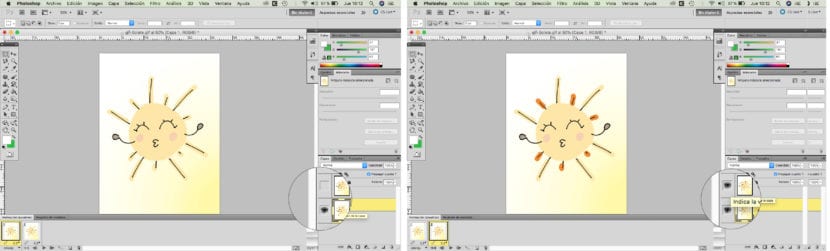
Detaljer som skal vurderes
For å oppnå et optimalt resultat må vi ta hensyn til elementer som varighetstid av hver scene. Normalt er vi basert på sekunder, vi indikerer varigheten fra pilen som ligger under hver firkant. Hvis vi klikker, vises et vindu som angir nøyaktig sekunder. Vi kan gi deg tid annerledes til hver scene.
Vi kan også definere tidene vi vil at handlingen skal gjentas. Det kan være uendelig, det vil si at det aldri slutter å reprodusere eller, tvert imot, indikerer det nøyaktige antall ganger før det stopper.
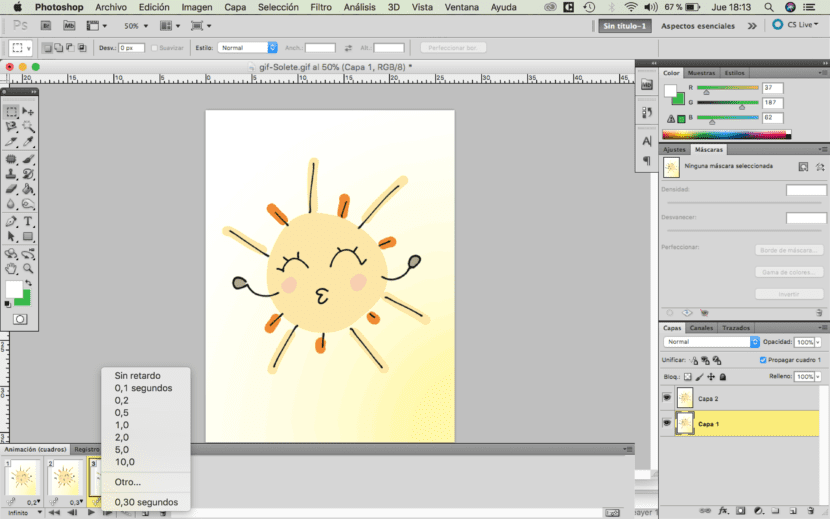
Til slutt lagrer vi filen i GIF-format og automatisk bevegelse blir brukt på dokumentet. Som du ser er det veldig enkelt å lage en GIF med Photoshop, det er derfor vi oppfordrer deg til å lage flyttende innhold.